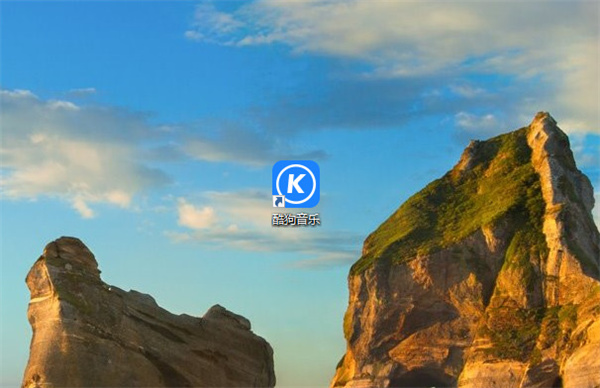如何在wps ppt中设置幻灯片循环播放呢?下面小编就为你提供wps ppt如何设置循环播放的方法啦!
wps ppt设置循环播放的方法:
1.打开一份Wps演示的文稿,直接找到最后一张幻灯片。
2.点击顶部的“插入”,选“形状”,选择一个“矩形”或者其他形状都可以了。
3.然后用“矩形”弄成与幻灯片一样大小的的矩形。
wps ppt如何插入视频
如何在wps ppt中插入一个有趣的视频呢?下面小编就为你提供wps ppt如何插入视频的方法啦! wps ppt插入视频的方法: 1.打开金山WPS PPT 2013抢鲜版。 2.在菜单栏中点击“插入”,然后点击“影片”,找到你想要插入影片的位置,选择文件、
4.之后,点蓝色部分,然后点顶部的“插入”,选超链接
5.然后选“本文档中的位置”,再选“第一张幻灯片”
6.点确定,就可以了。之后点图片,然后点顶部的“绘图工具”,最后选“填充”,选择“无填充颜色”
7.最后,蓝色的矩形就变成透明了。然后就成功了,只要点到最后一张幻灯片就可以回到第一张了。其实设置成文字超链接,也是可以的。
怎样在手机wps表格中使用格式刷
我们在制作表格的过程中,每个单元格中都会有一些特定的格式,如果我们需要将这些格式进行清除,手机wps为我们提供了格式刷的工具,那么对于习惯用电脑的朋友可能不太懂,接下来小编举例简单的例子告诉大家在手机wps表格中使用格式刷的方法。 在手机wps表格中使用格式刷的方法 首先打开手机WPS Office 打开或